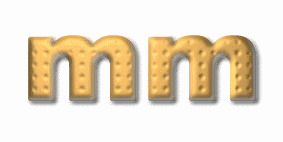曲奇饼效果字
|
第二步:选中Alpha1通道副本,选择滤镜菜单下的风格化子菜单,选择拼贴选项,在弹出的窗口设置拼贴数为5、最大位移为1、填充空白区域为背景色,单击确定。 第三步:保持对Alpha1通道副本的选择,点击选择菜单,选择修改下的扩展选项,在弹出的窗口中设置扩展量为1象素,单击确定,此时可以看到图像向外扩展的效果。然后再选择滤镜菜单的其它子菜单,再选最小值,在最小值窗口中设置半径为3像素,单击确定,此时可以看到图像中白色的色块变小了,这是为了显示曲奇饼点状效果。 第四步:取消对文字的选择,回到通道面板,用鼠标右键单击Alpha1通道,选择复制通道,保持默认值按确定按钮得到Alpha1通道副本2。保持对Alpha1通道副本2的选择,选取滤镜菜单的模糊项再选择高斯模糊,在窗口中设置模糊半径为3像素,确定。选取选择菜单的载入选区项,在窗口中设置通道为Alpha1通道副本,不选反相,选中新选区,单击确定按钮,此时复合图像具有虚线边缘文本。然后再点击选择菜单的修改子菜单下的平滑选项,窗口中设置取样半径为1像素。接着按Ctrl+Alt+D,弹出羽化半径属性框,设置羽化半径为1像素,确定。选择前景色为灰色,选择编辑菜单中的填充项,以前景色填充,其它选项保持默认值按确定按钮。取消对文字的选择。 第五步:选中RGB复合彩色通道,点击选择菜单下的载入选区项,在窗口中设置通道为Alpha1,其它保默认值,确定。点取选择菜单下修改中的扩展,扩展量为1像素。再选择修改中的平滑项,取样半径为1,确定。选择一种你喜欢的颜色做为前景色并用它填充文本前景。然后选择滤境菜单下渲染的光照效果,参数设置为:样式Default、光照类型为点光、强度13、聚焦100、光泽59、材料41、曝光度17、环绕4、纹理通道为Alpha1副本2、选中白色部分凸出、高度15。 第六步:选中工具条中的矩形框选工具,先后按两 下键盘上的向右键和向下键。再次选择载入选区菜单,设置通道为Alpha1,不选反相,选中从选区中减去,按确定按钮。然后按Ctrl+Alt+D,弹出羽化半径属性框,设置羽化半径为2像素,确定。再单击移动工具,先后按两下键盘上的向上键和向左键。设置前景色为灰色,选择填充,把文本的前景色填满。最后取消选择,至此全部完成。 |
- 上一篇: Photoshop教程-透明效果字
- 下一篇: 金属质感文字